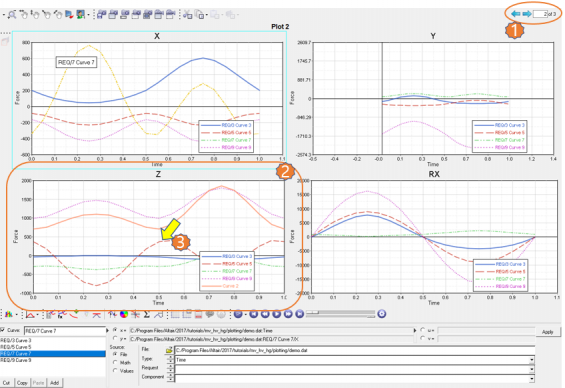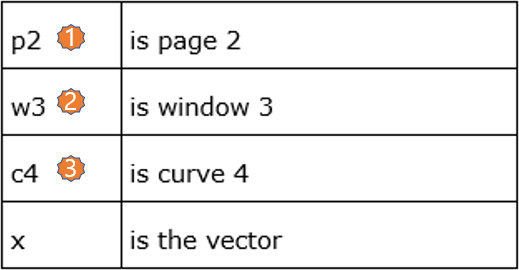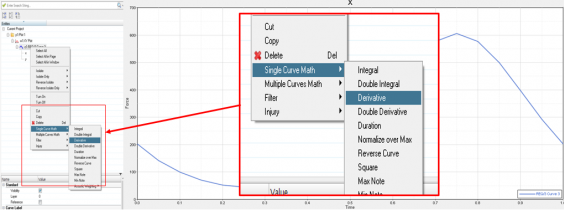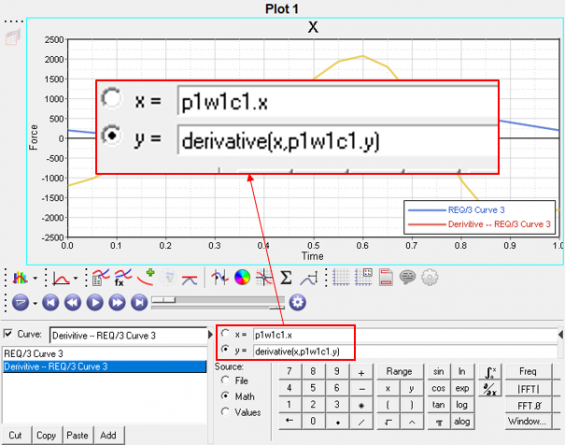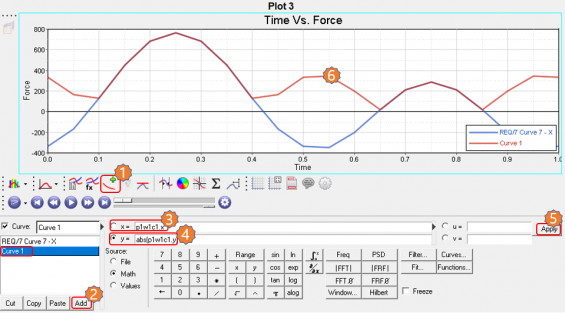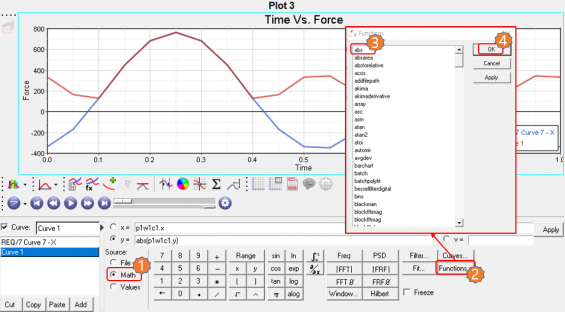이제 어느 정도 HyperGraph를 사용하시는 데는 익숙해지셨으리라 생각합니다.
흔히 그래프를 그리는데 사용하시던 Excel과 유사한 기능도 가지고 있지만 HyperGraph는 보다 GUI를 활용한 직관적인 접근 방법과 손쉬운 사용법을 특징으로 합니다. 이번 연재에서는 HyperGraph에서 커브를 다루는 방식을 다음과 같은 3가지 관점에서 알아보도록 하겠습니다.
(1) HyperGraph에서 커브를 지칭하는 방법
(2) 하나의 커브 또는 여러 개의 커브를 이용하여 새로운 커브를 만드는 방법
(3) 커브를 이용해서 새로운 정보를 나타내는 방법
1.HyperGraph에서 커브를 지칭하는 방법
생성된 커브를 지정하기 위해서 지금까지는 읽어들인 데이터를 마우스로 클릭하거나 선택하는 방법을 사용했습니다. 이러한 방법은 마우스를 이용한 사용자와의 인터페이싱 측면에서 의미를 가질 뿐 실제로 HyperGraph가 받아들여지는 방법은 보다 명확합니다. 다음 그림을 예로 들어 보도록 하겠습니다. (그림1)
HyperGraph는 여러 개의 그래프를 동시에 그릴 수 있습니다. 이를 위해 화면은 몇 가지 단위로 나누어집니다. 하나의 x, y 축을 사용하는 여러 개의 커브는 window로 구분됩니다. 그림예시는 4개의 window로 구성되어 있습니다. 이러한 window가 여러 개 모여서 page를 구성합니다. 그리고 어떤 특정 커브를 지칭하기 위해서는 각각의 페이지와 윈도우, 그리고 커브를 지정하는 정보가 필요합니다. 아래와 같은 방식으로 하나의 커브를 표기할 수 있습니다.
따라서 p2w3c4.x 는 2페이지, 세 번째 윈도우의 4번째 커브의 x값으로 이루어진 vector를 의미합니다.
2.하나의 커브 또는 여러 개의 커브를 이용하여 새로운 커브를 만드는 방법
커브 정보를 포함하고 있는 해석 데이터를 읽어 원하는 그래프를 그린 후 이를 이용해 새로운 커브를 생성할 수도 있습니다. 원래 커브를 미분하거나 두 개의 커브를 더해서 새로운 커브를 만드는 경우가 이에 해당합니다.
예를 들어 보도록 하겠습니다. 이미 그려진 커브가 있는 경우, 우측의 브라우저 메뉴에서 마우스 왼쪽 버튼을 이용해서 원하는 커브를 선택합니다. 그 후 오른쪽 마우스 버튼을 클릭하면 관련된 서브 메뉴가 표시됩니다. 이 메뉴 중에서 “Single Curve Math” 를 선택 후 연달아 나타나는 메뉴 중에서 “Derivative”를 선택합니다. 그 결과 선택한 곡선을 미분한 새로운 곡선을 얻을 수 있습니다. (그림2)
새롭게 미분 된 곡선을 얻은 후 하단 메뉴를 보시면 그림과 같이 새로운 커브가 생성되었음을 알 수 있습니다.[그림3]X 축 : p1w1c1.x ⇒ 1번째 페이지 1번째 윈도우에 있는 1번째 커브의 x값
Y 축 : derivative(x,p1w1c1,y)
⇒ 1번째 페이지 1번째 윈도우에 있는 1번째 커브의 y값을 같은 커브 x값에 대하여 미분
이와 같은 방식으로 마우스를 클릭해서 HyperGraph에서 수행한 작업의 정확한 정보를 파악할 수 있습니다.
3.커브를 이용해서 새로운 정보를 나타내는 방법
그려진 커브를 이용하여 커브와 관련된 정보를 추출하거나 이 커브를 이용해서 다른 커브를 생성해 내는 사례는 앞서 보여드린 바와 같습니다. 그 경우에는 마우스로
주어진 메뉴를 이용하여 원하는 기능을 수행하였지만, 사용자가 HyperGraph가 실제로 수행하는 명령어나 기능을 알고 있으면 직접 key-in 하는 방식으로도 구현 하는 것이 가능합니다. 아래 순서에 따라 진행을 해보면 같은 결과를 얻을 수 있습니다. (그림4)
(1) 커브 추가 메뉴를 선택
(2) “Add” 버튼을 클릭하여 새로운 커브 생성(Curve1)
(3) X 축 성분을 위해서 기존에 그려진 커브의 x-vector 사용
⇒ 직접 “p1w1c1.x”를 x 성분 창에 key-in
(4) Y 축 성분을 위해서 기존에 그려진 커브의 y-vector 절대값 선택
⇒ 직접 “abs(p1w1c1.y)”를 y 성분 창에 key-in
(5) “Apply” 버튼을 클릭
(6) 새로운 커브 생성 완료
방금 한 작업은 기존에 있는 커브의 y값을 절대값으로 취하여 음수에 해당하는 값을 양수로 변환하여 새로운 커브를 생성하는 과정입니다. 이 기능 역시 기존 메뉴를 통해서 마우스 클릭만으로 가능하지만 이 사례에서는 abs()라는 함수를 알고 있고, 원하는 기본 커브를 특정(p1w1c1)할 수 있다는 전제하에 직접 key-in을 하여 커브를 생성하였습니다.이와 같은 방식이 다소 번거로울 수도 있지만, 화면상에서 커브를 일일이 시각적으로 인지하고 마우스를 선택하는 방식보다는 보다 직관적이고 정확한 커브 생성을 할 수 있습니다. 또한 아래와 같이 “Math”모드 선택후 “Function”을 클릭하면 HyperGraph가 지원하는 여러가지 다양한 함수를 사전에 사용자가 모르더라도 손쉽게 선택할 수 있습니다. (그림5)
이번 연재에서는 HyperGraph가 직접 수행하는 작업을 명령어를 통해서 지정할 수 있는 방법을 알아보았습니다.실제 HyperGraph가 수행하는 작업을 기술하기 위해서는 훨신 복잡하고 다양한 명령어와 문법구조가 필요하지만, 기본적으로 커브를 표현하고 이를 준비된 함수를 이용하여 가공하는 정도의 기법만 알고 있어도 실제 업무를 수행하시는데 많은 도움이 되시리라 생각합니다. 많이 활용해 주세요~